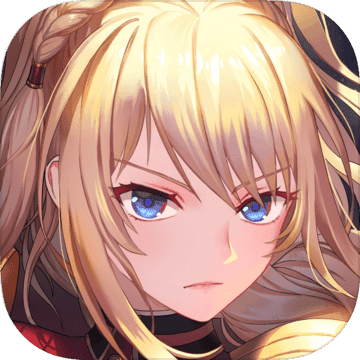Win11系统显卡驱动更新方法
作者:佚名 来源:未知 时间:2024-11-16
在Win11系统中,显卡驱动的更新对于提升图形性能、增强系统稳定性和兼容性至关重要。随着新游戏的发布和应用程序的不断更新,显卡驱动程序也需要随之升级,以确保最佳的硬件利用率和用户体验。本文将详细介绍在Windows 11系统中如何更新显卡驱动的几种方法,帮助用户轻松提升系统性能。

首先,了解当前显卡品牌和型号是更新驱动的第一步。不同的显卡制造商(如NVIDIA、AMD和Intel)会发布各自的驱动程序,因此用户需要确定自己电脑中安装的显卡品牌。通常,可以通过以下几种方式来查看显卡信息:
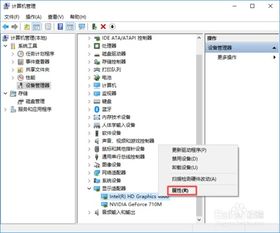
一、通过设备管理器查看

1. 右键点击任务栏上的“开始”按钮,选择“设备管理器”。

2. 在设备管理器窗口中,展开“显示适配器”部分。
3. 在这里,您将看到当前系统中安装的显卡型号和制造商信息。
二、使用DirectX诊断工具
1. 按下键盘上的“Win+R”键,打开运行对话框。
2. 输入“dxdiag”并按回车,启动DirectX诊断工具。
3. 在“系统”选项卡下,您将看到显卡的基本信息。
4. 切换到“显示”选项卡,可以查看更详细的显卡信息和驱动程序版本。
接下来,我们介绍几种更新显卡驱动的方法:
一、通过Windows更新更新显卡驱动
Windows 11系统内置了驱动更新功能,可以自动检测并安装适用于您硬件的最新驱动程序。
1. 点击任务栏上的“开始”按钮,选择“设置”。
2. 在“设置”窗口中,点击“Windows更新”选项。
3. 检查更新,系统将自动检测并列出可用的驱动程序更新。
4. 如有显卡驱动更新,请按照提示进行下载和安装。
二、通过显卡制造商官方网站下载更新
显卡制造商会定期发布新的驱动程序,用户可以从官方网站下载并手动安装。
对于NVIDIA显卡用户:
1. 访问NVIDIA官方网站,点击“驱动程序”部分。
2. 选择“GeForce驱动程序”(适用于游戏显卡)或“Quadro/Tesla驱动程序”(适用于专业显卡)。
3. 使用自动检测工具或手动输入显卡型号和操作系统信息,查找适合您显卡的最新驱动程序。
4. 下载驱动程序并按照提示进行安装。
对于AMD显卡用户:
1. 访问AMD官方网站,点击“驱动程序与支持”部分。
2. 在“手动选择您的产品”下,选择显卡制造商和型号。
3. 选择操作系统(Windows 11),然后查找适合您显卡的最新驱动程序。
4. 下载驱动程序并按照提示进行安装。
对于Intel显卡用户:
1. 访问Intel官方网站,点击“支持”部分。
2. 在“下载中心”中,选择“图形驱动程序”。
3. 根据您的显卡型号和操作系统信息,查找适合您显卡的最新驱动程序。
4. 下载驱动程序并按照提示进行安装。
三、使用第三方驱动程序更新工具
如果您对手动更新驱动程序感到困惑或时间有限,可以考虑使用第三方驱动程序更新工具。这些工具可以自动检测您的硬件信息,并推荐适合您显卡的最新驱动程序。然而,请注意,某些第三方工具可能包含广告或捆绑软件,因此在使用时应谨慎选择。
一些常见的第三方驱动程序更新工具包括Driver Booster、Driver Easy等。这些工具通常具有用户友好的界面和简单的操作步骤。以下是使用Driver Booster更新显卡驱动的一个示例:
1. 下载并安装Driver Booster软件。
2. 打开软件,点击“扫描”按钮,系统将自动检测您的硬件信息和驱动程序状态。
3. 在扫描结果中,找到显卡驱动程序,并点击“更新”按钮。
4. 等待驱动程序下载并安装完成,然后重启计算机以应用更改。
在更新显卡驱动时,有一些注意事项需要用户牢记:
一、备份重要数据
在更新驱动程序之前,建议备份重要数据以防万一。虽然驱动程序更新通常不会导致数据丢失,但以防出现意外情况,备份数据总是一个明智的选择。
二、确保电源连接
在更新驱动程序过程中,请确保计算机已连接到电源插座以避免电池电量耗尽导致更新失败。
三、关闭不必要的程序
在更新驱动程序之前,关闭所有不必要的程序和服务以释放系统资源。这有助于确保驱动程序更新过程顺利进行。
四、检查系统兼容性
在下载和安装驱动程序之前,请务必检查驱动程序是否与您的Windows 11系统兼容。不兼容的驱动程序可能会导致系统崩溃或硬件无法正常工作。
五、定期更新驱动程序
为了保持系统的稳定性和性能,建议定期更新显卡驱动程序。随着硬件和软件的不断发展,新的驱动程序版本通常会修复旧版本中的漏洞并提供更好的性能和兼容性。
总之,更新显卡驱动程序是提升Windows 11系统性能的关键步骤之一。通过了解当前显卡品牌和型号、选择合适的更新方法以及注意相关事项,用户可以轻松更新显卡驱动程序并享受更好的图形性能和系统稳定性。无论是通过Windows更新、显卡制造商官方网站还是第三方驱动程序更新工具,都能帮助用户实现这一目标。希望本文能为您在Win11系统中更新显卡驱动程序提供有益的指导。
- 上一篇: 日本职业棒球联赛究竟有多少只队伍?
- 下一篇: 速来!掌握技巧,轻松抢夺光荣使命激活码